Flashear JetPack OS a la Placa Portadora J401

La placa portadora J401 es una potente placa de extensión que soporta módulos NVIDIA Jetson Orin NX/Nano. Cuenta con 1 puerto GbE, 1 CAN para transferencia de datos, M.2 Key M para SSD, M.2 Key E para WiFi/BlueTooth, 2 CSI, y 1 HDMI para captura y visualización de video de alta calidad. También contiene 4 puertos USB 3.2, un ventilador, RTC, y una fuente de alimentación flexible de 9-19V. Todo esto la hace confiable para una variedad de sistemas de automatización industrial, construyendo potentes aplicaciones de IA.
Características
- Placa Portadora de Rendimiento Excepcional: Soporta el módulo NVIDIA Jetson Orin NX/Nano, aprovechando un potente poder de cómputo para enfrentar tareas difíciles con facilidad
- Conectividad Versátil: Ofrece 1 puerto Gigabit Ethernet para redes, 4 puertos USB 3.2 Type-A (10Gbps), 1 puerto USB2.0 Type-C, 1 conector CAN para transferencia rápida de datos
- Almacenamiento Flexible y Expansión Inalámbrica: Montado con 1 ranura M.2 Key M 2280 y 1 ranura M.2 Key E, ofreciendo amplio espacio para almacenamiento flexible y expansión de conectividad inalámbrica
- Periféricos Avanzados Soportados: Ensambla 2 conectores de cámara CSI de 15 pines, 1 HDMI 2.1, 1 ventilador, 1 RTC para múltiples periféricos
- Amplio Rango de Voltajes de Entrada: De 9-19V DC, proporcionando flexibilidad en las opciones de fuente de alimentación
Especificaciones
| Especificaciones | reComputer J3010 | reComputer J3011 | reComputer J4011 | reComputer J4012 |
|---|---|---|---|---|
| Módulo | Jetson Orin Nano 4GB | Jetson Orin Nano 8GB | Jetson Orin NX 8GB | Jetson Orin NX 16GB |
| Rendimiento de IA | 20 TOPS | 40 TOPS | 70 TOPS | 100 TOPS |
| GPU | GPU de arquitectura NVIDIA Ampere de 512 núcleos con 16 Tensor Cores | GPU de arquitectura NVIDIA Ampere de 1024 núcleos con 32 Tensor Cores | GPU de arquitectura NVIDIA Ampere de 1024 núcleos con 32 Tensor Cores | |
| Frecuencia Máxima de GPU | 625 MHz | 765 MHz | 918 MHz | |
| CPU | CPU de 6 núcleos Arm® Cortex®-A78AE v8.2 de 64 bits 1.5MB L2 + 4MB L3 | CPU de 6 núcleos Arm® Cortex®-A78AE v8.2 de 64 bits 1.5MB L2 + 4MB L3 | CPU de 8 núcleos Arm® Cortex®-A78AE v8.2 de 64 bits 2MB L2 + 4MB L3 | |
| Frecuencia Máxima de CPU | 1.5 GHz | 2 GHz | ||
| Memoria | 4GB 64-bit LPDDR5 34 GB/s | 8GB 128-bit LPDDR5 68 GB/s | 8GB 128-bit LPDDR5 102.4GB/s | 16GB 128-bit LPDDR5 102.4GB/s |
| Acelerador DL | / | 1x NVDLA v2 | 2x NVDLA v2 | |
| Frecuencia Máxima de DLA | / | 614 MHz | ||
| Acelerador de Visión | / | 1x PVA v2 | ||
| Almacenamiento | 128GB NVMe SSD | |||
| Codificador de Video | 1080p30 soportado por 1-2 núcleos de CPU | 1x 4K60 (H.265) | 3x 4K30 (H.265) 6x 1080p60 (H.265) | 12x 1080p30 (H.265) | ||
| Decodificador de Video | 1x 4K60 (H.265) 2x 4K30 (H.265) 5x 1080p60 (H.265) 11x 1080p30 (H.265) | 1x 8K30 (H.265) | 2x 4K60 (H.265) | 4x 4K30 (H.265) 9x 1080p60 (H.265) | 18x 1080p30 (H.265) | ||
| Pantalla | 1* HDMI 2.1 | |||
| Cámara CSI | 2* CSI (2-lane 15pin) | |||
| Red | 1* Gigabit Ethernet (10/100/1000M) | |||
| USB | 4* USB 3.2 Type-A (10Gbps); 1* USB2.0 Type-C (Modo Dispositivo) | |||
| M.2 Key M | 1* M.2 Key M | |||
| M.2 Key E | 1* M.2 Key E | |||
| Ventilador | 1* Conector de Ventilador de 4 pines (5V PWM) | |||
| CAN | 1* CAN | |||
| Puerto Multifuncional | 1* Cabecera de Expansión de 40 Pines, 1* Cabecera de Control y UART de 12 Pines | |||
| RTC | RTC de 2 pines, socket RTC (soporta CR1220 pero no incluida) | |||
| Alimentación | 9-19V | |||
| Fuente de Alimentación | Adaptador de corriente no incluido | |||
| Temperatura | -10℃~60℃ | |||
| Mecánico | 130mm x120mm x 58.5mm | |||
Descripción General del Hardware
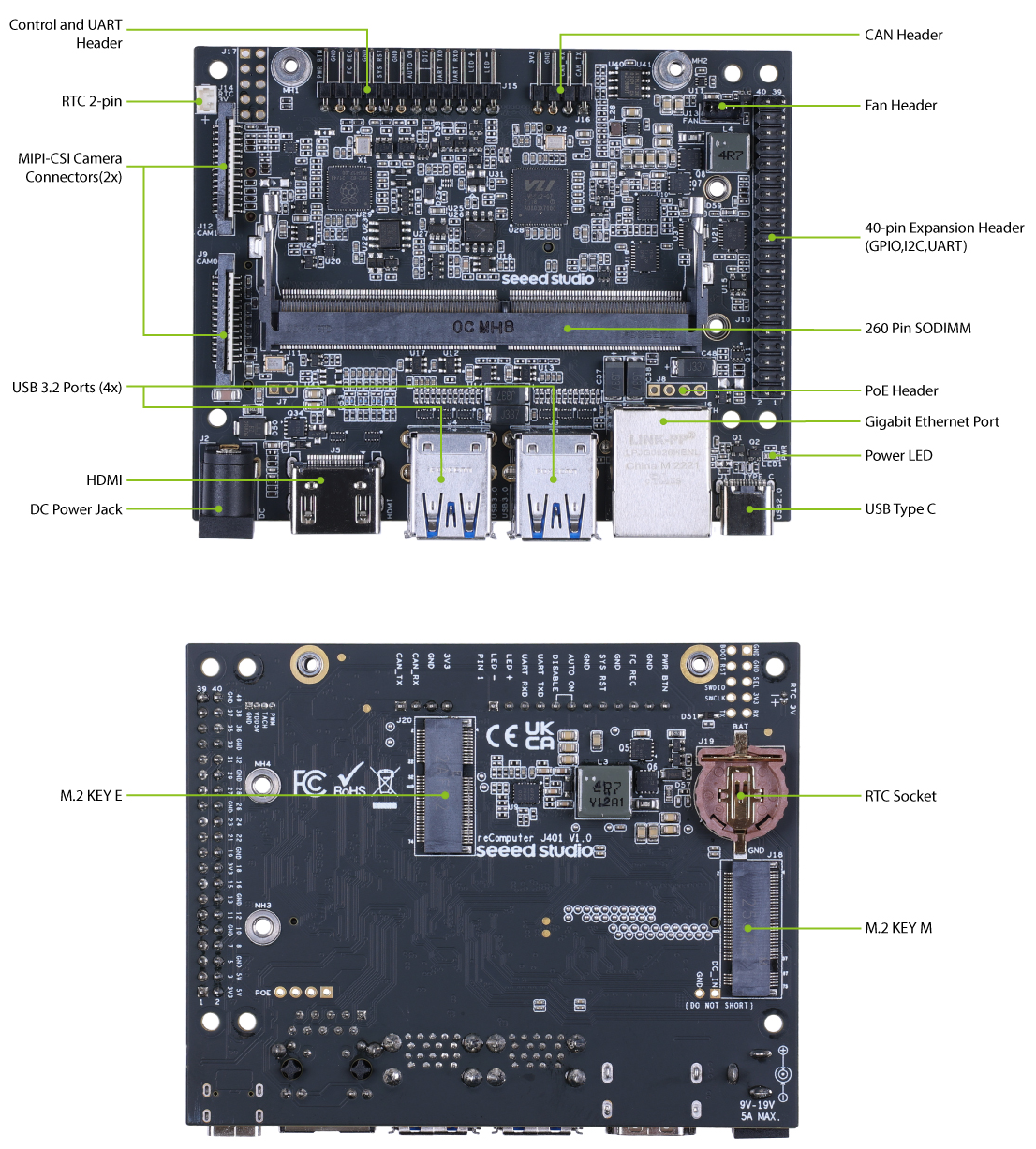
Flashear JetPack
Aquí, te mostraremos cómo flashear Jetpack a un SSD NVMe conectado al reComputer J4012/ J4011/ J3010 y J3011. Todos estos dispositivos vienen con la placa portadora J401 en su interior y el procedimiento de flasheo es el mismo para todos.
La serie reComputer J40/ J30 viene con JetPack 5.1 preinstalado en el SSD NVMe incluido, por lo que no necesitas flashearlo. Sin embargo, si quieres flashearlo nuevamente con JetPack, puedes seguir esta guía.
Módulo Soportado
- NVIDIA® Jetson Orin™ Nano Module 4GB
- NVIDIA® Jetson Orin™ Nano Module 8GB
- NVIDIA® Jetson Orin™ NX Module 8GB
- NVIDIA® Jetson Orin™ NX Module 16GB
Prerrequisitos
- Computadora Host Ubuntu
- reComputer J4012/ J4011/ J3010 o J3011
- Cable de transmisión de datos USB Type-C
Recomendamos que uses dispositivos host ubuntu físicos en lugar de máquinas virtuales. Por favor consulta la tabla a continuación para preparar la máquina host.
| Versión de JetPack | Versión de Ubuntu (Computadora Host) | ||
| 18.04 | 20.04 | 22.04 | |
| JetPack 5.x | ✅ | ✅ | |
| JetPack 6.x | ✅ | ✅ | |
Entrar al Modo de Recuperación Forzada
- No recomendamos usar máquinas virtuales y Ubuntu de arquitectura ARM para flashear.
- Antes de poder continuar con los pasos de instalación, necesitamos asegurarnos de que la placa esté en modo de recuperación forzada.
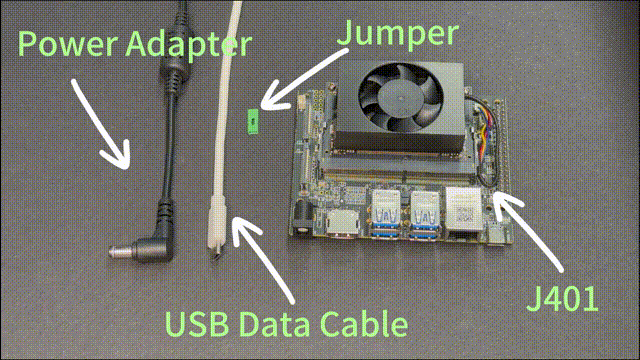
Paso a Paso
Paso 1. Usa un cable puente para conectar el pin FC REC y el pin GND.
| Cabecera de Botón | Descripción | Cabecera de Botón | Descripción | |
|---|---|---|---|---|
 | 1 | PWR BTN | 7 | AUTO ON |
| 2 | GND | 8 | DIS | |
| 3 | FC REC | 9 | UART TXD | |
| 4 | GND | 10 | UART RXD | |
| 5 | SYS RET | 11 | LED + | |
| 6 | GND | 12 | LED - |
Paso 2. Enciende el reComputer conectando el cable incluido del adaptador de corriente y conecta la placa con la PC host Ubuntu con un cable de transmisión de datos USB Type-C
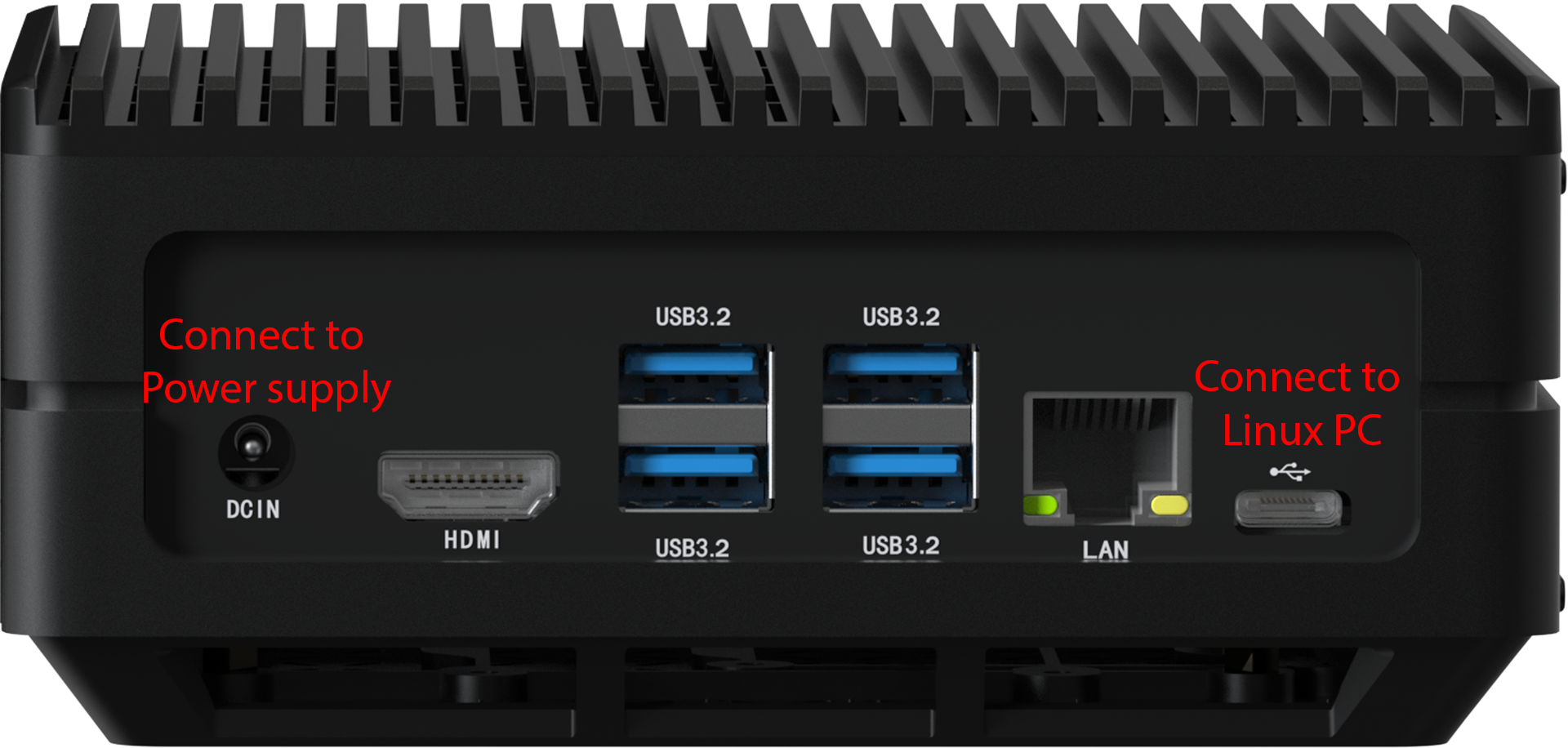
Paso 3. En la PC host Linux, abre una ventana de Terminal e ingresa el comando lsusb. Si el contenido devuelto tiene una de las siguientes salidas según el Jetson SoM que uses, entonces la placa está en modo de recuperación forzada.
- Para Orin NX 16GB: 0955:7323 NVidia Corp
- Para Orin NX 8GB: 0955:7423 NVidia Corp
- Para Orin Nano 8GB: 0955:7523 NVidia Corp
- Para Orin Nano 4GB: 0955:7623 NVidia Corp
La imagen de abajo es para Orin NX 16GB
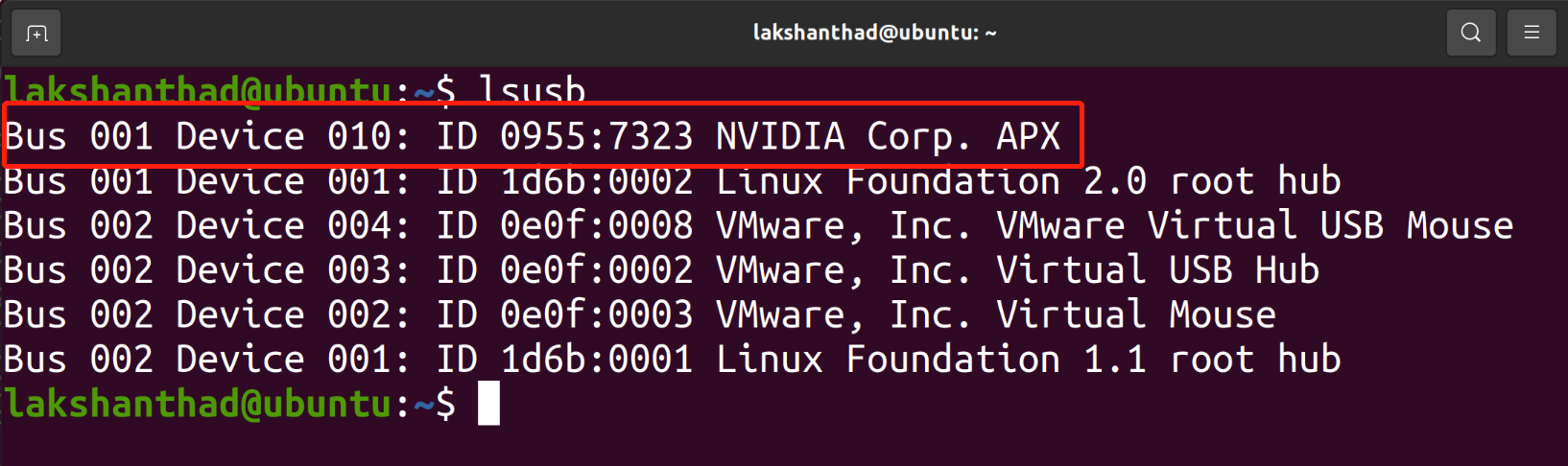
Paso 4. Retira el cable puente
Flashear el dispositivo con un solo comando
Flashear el dispositivo con un solo comando.
El reComputer Jetson J30/40 ha lanzado un script de flasheo de un clic, que soporta flashear Jetpack 5.1.1, 5.1.2 y 6.0. Actualmente, el flasheo de un clic para Jetpack 6.1 y otras series de reComputer Jetson está en pruebas y estará disponible para todos en un futuro cercano.
wget -O ./flashing.sh https://files.seeedstudio.com/OSHW_Jetson/flashing.sh && sudo chmod 777 ./flashing.sh && ./flashing.sh
Descargo de responsabilidad: El script de flasheo de un clic tiene como objetivo hacer el flasheo de jetpack más rápido. La versión actual es una beta y puede tener muchos problemas. Esperamos tu comprensión. Si hay problemas de flasheo, sigue el Flashear el Dispositivo Paso a Paso a continuación y proporciona comentarios en nuestro canal Discord Jetson. Los solucionaremos rápidamente y mejoraremos esta función en un futuro cercano.
Flashear el dispositivo paso a paso
Antes de proceder al flasheo, debe notarse que el módulo Jetson Orin NX solo soporta JetPack 5.1 y superior, mientras que el módulo Jetson Orin Nano solo soporta JetPack 5.1.1 y superior.
Primero que todo, instala las dependencias requeridas a continuación en la PC Host Ubuntu antes de proceder al flasheo de JetPack.
sudo apt install qemu-user-static sshpass abootimg nfs-kernel-server libxml2-utils binutils -y
NVIDIA ha actualizado la DRAM utilizada en sus módulos. Para asegurar compatibilidad con los nuevos módulos, hemos actualizado JetPack en consecuencia. La versión actualmente estable y soportada es JetPack 5.1.3.
Si la DRAM en tu módulo es de Hynix (esto puede identificarse por las marcas en el paquete del chip), se recomienda flashear JetPack 5.1.3.
- JP5.1.1
- JP5.1.2
- JP5.1.3
- JP6.0
- JP6.1
- JP6.2
Aquí usaremos NVIDIA L4T 35.3.1 para instalar Jetpack 5.1.1 en el reComputer
Paso 1: Descarga los controladores NVIDIA en la PC host. Los controladores requeridos se muestran a continuación:

Paso 2: Extrae Jetson_Linux_R35.3.1_aarch64 y Tegra_Linux_Sample-Root-Filesystem_R35.3.1_aarch64 navegando a la carpeta que contiene estos archivos, aplica los cambios e instala los prerrequisitos necesarios
tar xf Jetson_Linux_R35.3.1_aarch64
sudo tar xpf Tegra_Linux_Sample-Root-Filesystem_R35.3.1_aarch64 -C Linux_for_Tegra/rootfs/
cd Linux_for_Tegra/
sudo ./apply_binaries.sh
sudo ./tools/l4t_flash_prerequisites.sh
Paso 3 (Opcional): Configura tu nombre de usuario, contraseña y nombre de host para que no necesites ingresar al asistente de instalación de Ubuntu después de que el dispositivo termine de arrancar
sudo tools/l4t_create_default_user.sh -u {USERNAME} -p {PASSWORD} -a -n {HOSTNAME} --accept-license
Por ejemplo (nombre de usuario:"nvidia", contraseña:"nvidia", nombre-dispositivo:"nvidia-desktop"):
sudo tools/l4t_create_default_user.sh -u nvidia -p nvidia -a -n nvidia-desktop --accept-license
Paso 4: Flashea el sistema al SSD NVMe
sudo ./tools/kernel_flash/l4t_initrd_flash.sh --external-device nvme0n1p1 \
-c tools/kernel_flash/flash_l4t_external.xml -p "-c bootloader/t186ref/cfg/flash_t234_qspi.xml" \
--showlogs --network usb0 p3509-a02+p3767-0000 internal
Verás la siguiente salida si el proceso de flasheo es exitoso

Ahora, puedes conectar el ratón, teclado y monitor al dispositivo Jetson. ¡Estará listo para usar!
Si tu dispositivo Jetson toma mucho tiempo en abrir el escritorio, por favor reconecta la fuente de alimentación.
Paso 5 (Opcional): Instalar Nvidia Jetpack SDK
Por favor abre la terminal en el dispositivo Jetson y ejecuta los siguientes comandos:
sudo apt update
sudo apt install nvidia-jetpack
Aquí usaremos NVIDIA L4T 35.4.1 para instalar Jetpack 5.1.2 en el reComputer
Paso 1: Descarga los controladores NVIDIA en la PC host. Los controladores requeridos se muestran a continuación:

Paso 2: Extrae Jetson_Linux_R35.4.1_aarch64 y Tegra_Linux_Sample-Root-Filesystem_R35.4.1_aarch64 navegando a la carpeta que contiene estos archivos, aplica los cambios e instala los prerrequisitos necesarios
tar xf Jetson_Linux_R35.4.1_aarch64.tbz2
sudo tar xpf Tegra_Linux_Sample-Root-Filesystem_R35.4.1_aarch64.tbz2 -C Linux_for_Tegra/rootfs/
cd Linux_for_Tegra/
sudo ./apply_binaries.sh
sudo ./tools/l4t_flash_prerequisites.sh
Ahora necesitamos aplicar un parche de NVIDIA que es necesario para JP5.1.2 y explicado aquí en la sección 4.2.3 de las Notas de Lanzamiento oficiales de NVIDIA JetPack.
Paso 3: Navega al siguiente directorio
cd Linux_for_Tegra/bootloader/t186ref/BCT
Paso 4: Abre el archivo "tegra234-mb2-bct-scr-p3767-0000.dts" y agrega las siguientes líneas bajo la sección tfc
tfc {
reg@322 { /* GPIO_M_SCR_00_0 */
exclusion-info = <2>;
value = <0x38008080>;
};
Paso 5 (Opcional): Navega al directorio "Linux_for_Tegra", e ingresa el comando de abajo para configurar tu nombre de usuario, contraseña y nombre de host para que no necesites ingresar al asistente de instalación de Ubuntu después de que el dispositivo termine de arrancar
cd Linux_for_Tegra
sudo tools/l4t_create_default_user.sh -u {USERNAME} -p {PASSWORD} -a -n {HOSTNAME} --accept-license
Por ejemplo (nombre de usuario:"nvidia", contraseña:"nvidia", nombre-dispositivo:"nvidia-desktop"):
sudo tools/l4t_create_default_user.sh -u nvidia -p nvidia -a -n nvidia-desktop --accept-license
Paso 6: Flashea el sistema al SSD NVMe
cp p3509-a02+p3767-0000.conf p3509-a02-p3767-0000.conf
sudo ./tools/kernel_flash/l4t_initrd_flash.sh --external-device nvme0n1p1 -c tools/kernel_flash/flash_l4t_nvme.xml -p "-c bootloader/t186ref/cfg/flash_t234_qspi.xml --no-systemimg" --showlogs --network usb0 p3509-a02-p3767-0000 external
Verás la siguiente salida si el proceso de flasheo es exitoso

Ahora, puedes conectar el ratón, teclado y monitor al dispositivo Jetson. ¡Estará listo para usar!
Si tu dispositivo Jetson toma mucho tiempo en abrir el escritorio, por favor reconecta la fuente de alimentación.
Paso 7 (Opcional): Instalar Nvidia Jetpack SDK
Por favor abre la terminal en el dispositivo Jetson y ejecuta los siguientes comandos:
sudo apt update
sudo apt install nvidia-jetpack
Aquí instalaremos Jetpack 5.1.3 en el reComputer.
Paso 1: Descarga la imagen del sistema a tu PC Ubuntu correspondiente al módulo Jetson que estés usando:
| Módulo Jetson | Enlace de Descarga | SHA256 |
|---|---|---|
| Orin NX 16GB | Descargar | 37F99E90A746D07242EE17E2A74A3336490E997457DE0E9FC15A1E35D347543B |
| Orin NX 8GB | Descargar | 4FDD5F05EE83F425AD1D8E2768BDF35FA68D3F1143B09C2FB9537CBFD1A9D5EC |
| Orin Nano 8GB | Descargar | 6A002620B6E40673A39710F0ECC1C56CB5750480B799F97BB7DE4A5B6F49C527 |
| Orin Nano 4GB | Descargar | 63A3D59185BDB286452CA7774DD528F5087249B8065D902C9181703010B7836A |
Para verificar la integridad del firmware descargado, puedes comparar el valor hash SHA256.
En una máquina host Ubuntu, abre la terminal y ejecuta el comando sha256sum <File> para obtener el valor hash SHA256 del archivo descargado. Si el hash resultante coincide con el hash SHA256 proporcionado en la wiki, confirma que el firmware que descargaste está completo e intacto.
Paso 2: Extrae el archivo de imagen descargado:
sudo tar xpf mfi_xxxx.tar.gz
# For example: sudo tar xpf mfi_recomputer-orin-nano-8g-j401-6.0-36.3.0-2024-06-07.tar.gz
Paso 3: Navega al directorio descomprimido y ejecuta el siguiente comando para flashear el sistema jetpack al SSD NVMe:
cd mfi_xxxx
# For example: cd mfi_recomputer-orin-j401
sudo ./tools/kernel_flash/l4t_initrd_flash.sh --flash-only --massflash 1 --network usb0 --showlogs
Verás la siguiente salida si el proceso de flasheo es exitoso

El comando de flasheo puede ejecutarse durante 2-10 minutos.
Paso 4: Conecta el J401 a una pantalla usando el conector HDMI en la placa y completa la configuración inicial.
Por favor completa la System Configuration según tus necesidades.
Aquí usaremos NVIDIA L4T 36.3 para instalar Jetpack 6.0 en el reComputer
Paso 1: Descarga la imagen del sistema a tu PC Ubuntu correspondiente al módulo Jetson que estés usando:
| Módulo Jetson | Enlace de Descarga1 | Enlace de Descarga2 | SHA256 |
|---|---|---|---|
| Orin NX 16GB | Descargar | Descargar | 20b38d9524327fd714c37cb293036006e070b5335d6b4f6978a862be51c3db52 |
| Orin NX 8GB | Descargar | Descargar | da966e7616ed86b45e184b6db9c3eb81e779a5f4524f6c3c5610e56c53532fe1 |
| Orin Nano 8GB | Descargar | Descargar | e0fa101c5df6f507d123c2332e9fedea0ac54f8a5253cb28e71fdff01147fa68 |
| Orin Nano 4GB | Descargar | Descargar | 80ebeac0a843baa2c3104ee6341d44f39a2cfab1c9c725e176c7b2a219b79dfc |
Para verificar la integridad del firmware descargado, puedes comparar el valor hash SHA256.
En una máquina host Ubuntu, abre la terminal y ejecuta el comando sha256sum <File> para obtener el valor hash SHA256 del archivo descargado. Si el hash resultante coincide con el hash SHA256 proporcionado en la wiki, confirma que el firmware que descargaste está completo e intacto.
Paso 2: Extrae el archivo de imagen descargado:
sudo tar xpf mfi_xxxx.tar.gz
# For example: sudo tar xpf mfi_recomputer-orin-nano-8g-j401-6.0-36.3.0-2024-06-07.tar.gz
Paso 3: Navega al directorio descomprimido y ejecuta el siguiente comando para flashear el sistema jetpack al SSD NVMe:
cd mfi_xxxx
# For example: cd mfi_recomputer-orin-j401
sudo ./tools/kernel_flash/l4t_initrd_flash.sh --flash-only --massflash 1 --network usb0 --showlogs
Verás la siguiente salida si el proceso de flasheo es exitoso

El comando de flasheo puede ejecutarse durante 2-10 minutos.
Paso 4: Conecta el J401 a una pantalla usando el conector HDMI en la placa y completa la configuración inicial:

Por favor completa la System Configuration según tus necesidades.
Paso 5: Después de iniciar el sistema, necesitas ejecutar el siguiente comando para reactivar el controlador de la tarjeta de red inalámbrica:
sudo rm /lib/modules/5.15.136-tegra/build
sudo ln -s /usr/src/linux-headers-5.15.136-tegra-ubuntu22.04_aarch64/3rdparty/canonical/linux-jammy/kernel-source/ /lib/modules/5.15.136-tegra/build
sudo apt install -y iwlwifi-modules
Aquí usaremos NVIDIA L4T 36.4 para instalar Jetpack 6.1 en el reComputer
Paso 1: Descarga la imagen del sistema a tu PC Ubuntu correspondiente al módulo Jetson que estés usando:
| Módulo Jetson | Enlace de Descarga | SHA256 |
|---|---|---|
| Orin NX 16GB | Descargar | 202cc35f5d7586ea18b4a67ae0542b9bf023e6c4be7414a8447b112fa93f1c17 |
| Orin NX 8GB | Descargar | 8b4d210a39db394c00862c008012059cf9d59cec17fc235d26623549b94645be |
| Orin Nano 8GB | Descargar | d3a4b0db20b373054e40814703b5f3a4b9565d28ebd59a5128b74f8d210e75b8 |
| Orin Nano 4GB | Descargar | f0efee5f265dbaef49dc14d517b269e7f6582ff9977d9193d377966f36408ec3 |
Para verificar la integridad del firmware descargado, puedes comparar el valor hash SHA256.
En una máquina host Ubuntu, abre la terminal y ejecuta el comando sha256sum <File> para obtener el valor hash SHA256 del archivo descargado. Si el hash resultante coincide con el hash SHA256 proporcionado en la wiki, confirma que el firmware que descargaste está completo e intacto.
Paso 2: Extrae el archivo de imagen descargado:
sudo tar xpf mfi_xxxx.tar.gz
# For example: sudo tar xpf mfi_recomputer-orin-nx-16g-j401-6.1-36.4.0-2024-12-04.tar
Paso 3: Navega al directorio descomprimido y ejecuta el siguiente comando para flashear el sistema jetpack al SSD NVMe:
cd mfi_xxxx
# For example: cd mfi_recomputer-orin-j401
sudo ./tools/kernel_flash/l4t_initrd_flash.sh --flash-only --massflash 1 --network usb0 --showlogs
Verás la siguiente salida si el proceso de flasheo es exitoso

El comando de flasheo puede ejecutarse durante 2-10 minutos.
Paso 4: Conecta el J401 a una pantalla usando el conector HDMI en la placa y completa la configuración inicial:

Por favor completa la System Configuration según tus necesidades.
Aquí usaremos NVIDIA L4T 36.4.3 para instalar Jetpack 6.2 en el reComputer
Si estás usando un módulo Orin NX 16GB/8GB, no habilites el modo MAXN SUPER. La capacidad de refrigeración de la placa portadora reComputer J401 es insuficiente para soportarlo, y forzar este modo puede resultar en daño permanente al módulo.
Paso 1: Descarga la imagen del sistema a tu PC Ubuntu correspondiente al módulo Jetson que estés usando:
| Módulo Jetson | Enlace de Descarga | SHA256 |
|---|---|---|
| Orin NX 16GB | Descargar | 489F2B5D41655208EB2C5CFD980162B77D3871AD9EA06CD55C05FBB8B747500F |
| Orin NX 8GB | Descargar | DCC74CAB5F38E62C7A892DE6DFD547EBD61C5B5B71C5EF9F5A0EF675518EF062 |
| Orin Nano 8GB | Descargar | D00349D7698A8BFEDB23B655B496117A650C18472A7E60365E0EF86889EDD301 |
| Orin Nano 4GB | Descargar | 2495E2275999283415F523D0F3D35594B21EAAD71CF87E4AA3BDC072A830B871 |
Para verificar la integridad del firmware descargado, puedes comparar el valor hash SHA256.
En una máquina host Ubuntu, abre la terminal y ejecuta el comando sha256sum <Archivo> para obtener el valor hash SHA256 del archivo descargado. Si el hash resultante coincide con el hash SHA256 proporcionado en la wiki, confirma que el firmware que descargaste está completo e intacto.
Ten en cuenta que debido al aumento del consumo de energía y la generación de calor después de habilitar el modo súper, el reComputer J4011 y el reComputer J4012 no pueden operar de manera estable en el modo más alto. Por lo tanto, esta actualización no incluye estos dos productos.
Actualmente estamos diseñando una nueva versión de reComputer. ¡Mantente atento!
Paso 2: Extrae el archivo de imagen descargado:
sudo tar xpf mfi_xxxx.tar.gz
# For example: sudo tar xpf mfi_recomputer-orin-nano-8g-j401-6.2-36.4.3-2025-04-07.tar.gz
Paso 3: Navega al directorio descomprimido y ejecuta el siguiente comando para flashear el sistema jetpack al SSD NVMe:
cd mfi_xxxx
# For example: cd mfi_recomputer-orin-j401
sudo ./tools/kernel_flash/l4t_initrd_flash.sh --flash-only --massflash 1 --network usb0 --showlogs
Verás la siguiente salida si el proceso de flasheo es exitoso

El comando de flasheo puede ejecutarse durante 2-10 minutos.
Paso 4: Conecta el J401 a una pantalla usando el conector HDMI en la placa y completa la configuración inicial:

Por favor completa la Configuración del Sistema según tus necesidades.
Recursos
- Hoja de Datos reComputer J30x
- Hoja de Datos reComputer J40x
- Esquemático reComputer J30/J40
- Archivo 3D reComputer J30/J40
- Catálogo Series Jetson de Seeed
- Historias de Éxito de Edge AI de Seeed Studio
- Comparación Series Jetson de Seeed
- Dispositivos Jetson de Seeed Una Página
- Ejemplos de Jetson
- reComputer-Jetson-para-Principiantes
Soporte Técnico y Discusión de Productos
¡Gracias por elegir nuestros productos! Estamos aquí para brindarte diferentes tipos de soporte para asegurar que tu experiencia con nuestros productos sea lo más fluida posible. Ofrecemos varios canales de comunicación para satisfacer diferentes preferencias y necesidades.